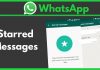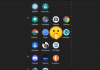روش اسکرین شات در Galaxy A7 سامسونگ
متد های مختلفی برای اسکرین شات از گوشی سامسونگ گلکسی A7 وجود دارد که در ادامه به شرح آن می پردازیم:
شما با استفاده از روش های زیر می توانید از صفحه نمایش گوشی سامسونگ Galaxy A7 عکس بگیرید:
- اسکرین شات گرفتن از گوشی سامسونگ Galaxy A7 با استفاده از کلید سخت افزاری
- اسکرین شات گرفتن از گوشی سامسونگ Galaxy A7 با استفاده از Palm swipe
استفاده از دو روش ذکر شده جزو روش های آسان می باشد می باشد
روش اسکرین شات گرفتن از گوشی سامسونگ Galaxy A7 با استفاده از کلید سخت افزاری
روش اسکرین شات گرفتن از گوشی گلکسی A7 از طریق کلید های سخت افزاری، سریعترین روش و همچنین متداول ترین روش برای عکس گرفتن از صفحه نمایش می باشد.
- در موقعیت صفحه ای که به دنبال اسکرین شات از آن می باشید قرار بگیرید.
- سپس کلید های ترکیبی Power و Volume Down را همزمان فشار دهید.
- برای شما انیمیشنی به همراه صدا به منزله اسکرین شات گرفته شده ایجاد خواهد شد.
روش اسکرین شات گرفتن از گوشی سامسونگ Galaxy A7 با استفاده از Palm swipe
این روش معمولاً در تمامی گوشی های سامسونگی که در 2 سال گذشته تولید شده اند امکان پذیر می باشد:
و به صورت پیش فرض فعال می باشد، البته ممکن است به دلایلی غیر فعال باشد و کار نکند که برای این منظور می توانید در ابتدا آن را فعال کنید.
- برای استفاده از Palm swipe در ابتدا می بایست آن را فعال کنید، برای این منظور به مسیر زیر بروید:
Settings – Advanced Features – Palm Swipe to Capture – Toggle On - برنامه Settings را ببندید و سپس در موقعیت صفحه ای که قصد اسکرین شات از آن می باشید قرار بگیرید.
- سپس با استفاده از گوشه دست خود از گوشه سمت چپ گوشی به سمت راست بکشید.
- برای شما انیمیشنی به همراه صدا به منزله اسکرین شات گرفته شده ایجاد خواهد شد.
محل ذخیره سازی اسکرین شات گرفته شده در گوشی Galexy A7
تمامی تصاویر در گالری ذخیره می شود.
برای مشاهده تصاویر به فولدر Pictures > Screenshots مراجعه کنید.